本篇文章,小编以索尼A7RM3为例介绍怎么进行延时拍摄的视频设置。
方法/步骤
1
首先,我们把模式旋钮设定到SQ模式,也就是视频的升格和降格拍摄模式。

2
进入MENU菜单,选择SQ曝光模式,调整曝光为M档,调整到适合的曝光参数。
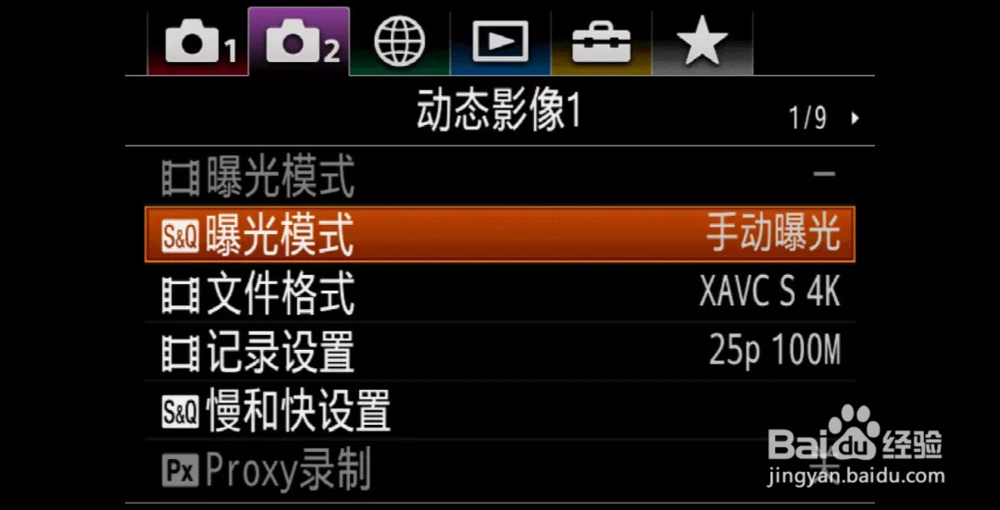
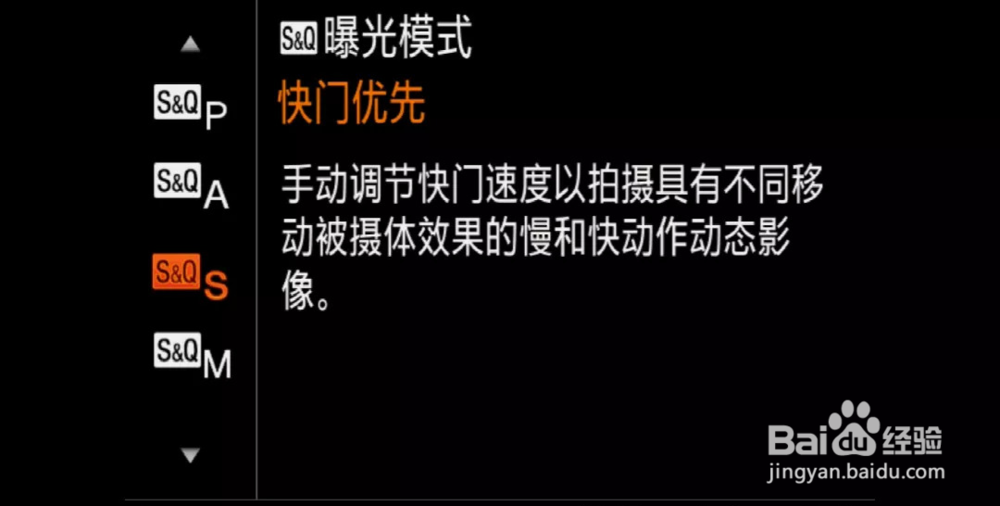
3
再次进入MENU菜单,选择SQ慢和快设置。
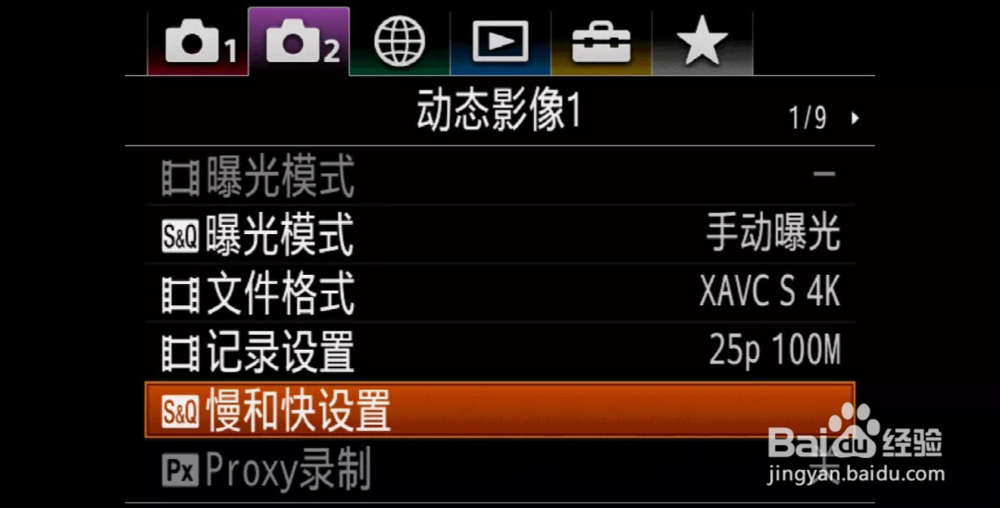

4
进入SQ帧速率,可以看到帧速率从100fps到1fps选择,进入记录设置,可以选择25P或50P。
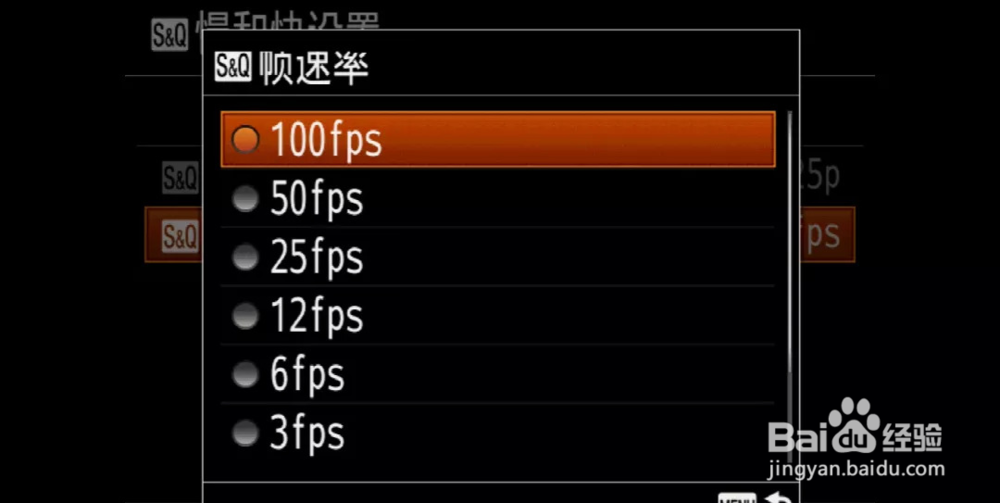
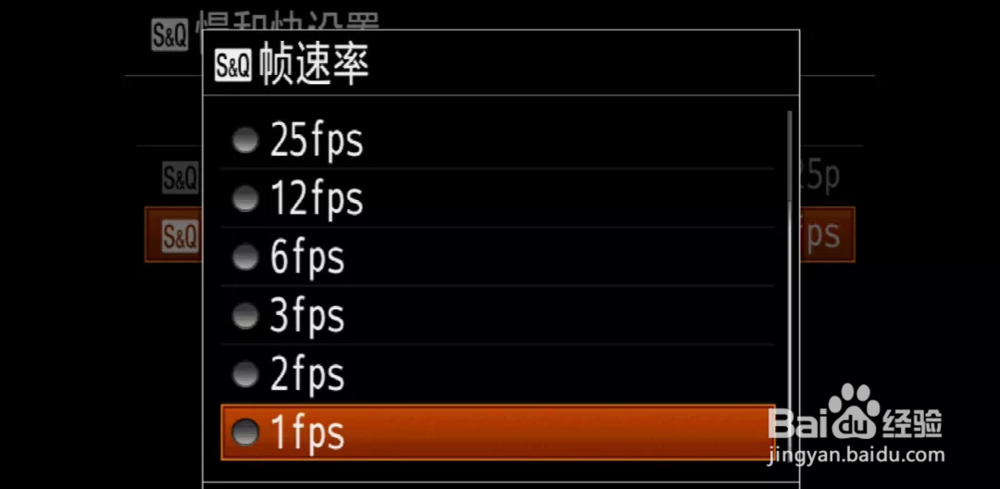

5
当选择的帧速率大于记录设置时,就是慢动作视频,当选择的帧速率小于记录设置时就是快动作视频,也就是我们常说的延时视频。


6
当我们将帧速率调整到1fps,记录设置调整到50P时,就可以拍摄50倍快动作的延时视频了。

7
当然,这样的快慢动作视频也是可以及时分享的,我们在录制视频前进入MENU菜单,选择Proxy录制,并打开该功能。
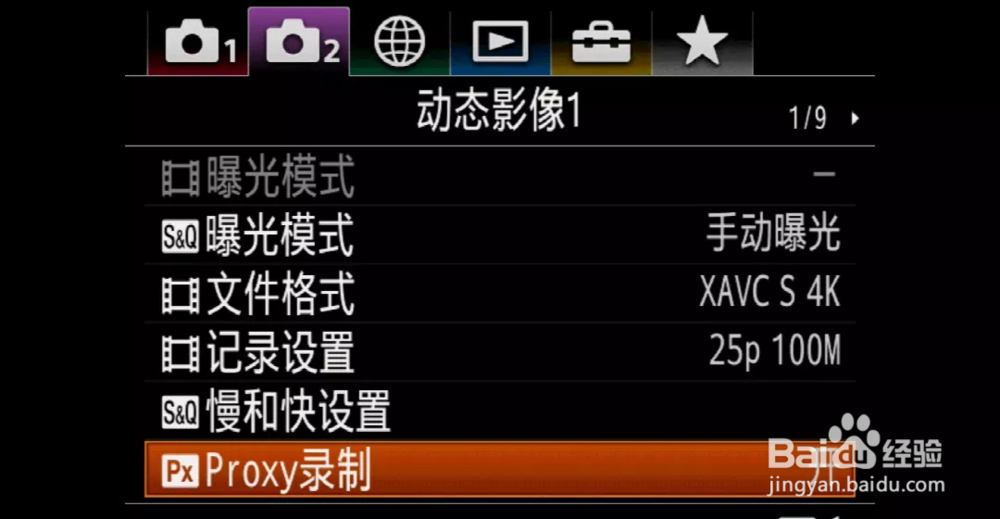
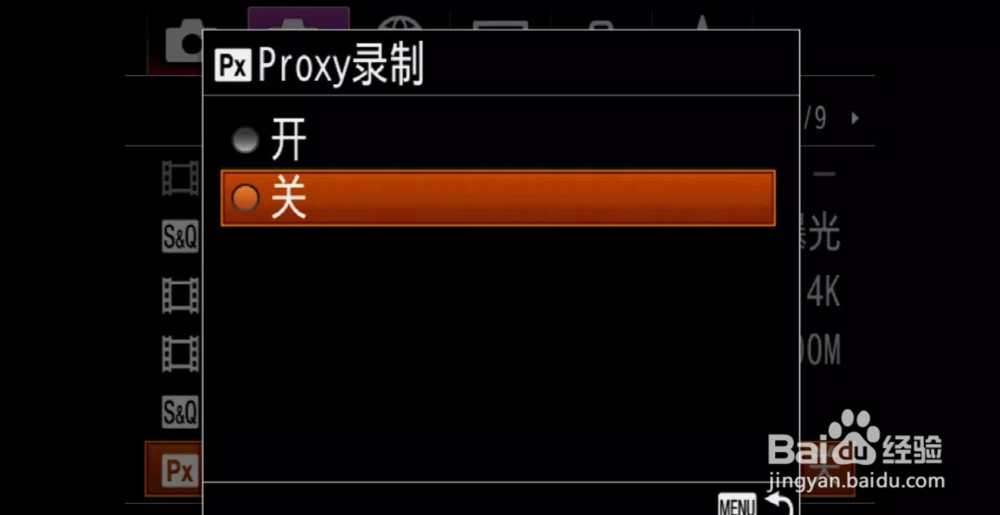
8
录制时会生成一个mp4格式的代理视频,这个视频可以通过PlayMemories Mobile软件传到手机上进行分享!
相比延时摄影App,索尼A7RM3的视频分享是不是更加便捷?还不快来试一试?
END温馨提示:经验内容仅供参考,如果您需解决具体问题(尤其法律、医学等领域),建议您详细咨询相关领域专业人士。免责声明:本文转载来之互联网,不代表本网站的观点和立场。如果你觉得好欢迎分享此网址给你的朋友。转载请注明出处:https://www.i7q8.com/shouji/509.html

 微信扫一扫
微信扫一扫  支付宝扫一扫
支付宝扫一扫 
